GGU-RETAIN: Menüeintrag "Bodenart-Legende"
Auf Ihrem Ausgabeblatt wird eine Legende mit den Bodenkennwerten der einzelnen Schichten dargestellt. In der Dialogbox dieses Menüeintrages können Sie die Darstellungsform verändern, wenn der Schalter "Legende eintragen" aktiviert ist.
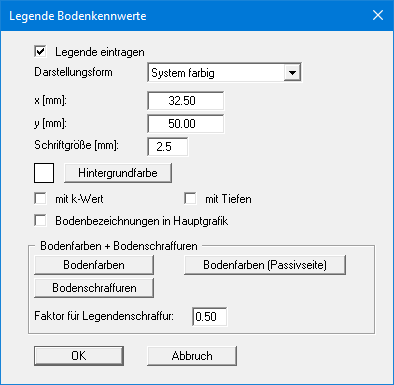
Mit den Werten für "x" und "y" definieren und verändern Sie die Lage der Legende auf dem Ausgabeblatt. Über die "Schriftgröße" steuern Sie die Größe der Legende. In einigen Legenden können Sie auch eine Hintergrundfarbe definieren.
Am schnellsten können Sie die Position der Legende verändern, indem Sie die Funktionstaste [F11] drücken und anschließend die Legende mit der gedrückten linken Maustaste an die gewünschte Position ziehen.
Bei einer Berechnung mit Bettung nach der p-y-Methode ist hier ein zusätzlicher Schalter zur Hervorhebung der Kennwerte vorhanden:
![]()
Durch Aktivierung der beiden Schalter "mit k-Wert" und "mit Tiefen" werden die jeweiligen Werte für die einzelnen Bodenschichten in der Legende angezeigt. Die für die einzelnen Bodenschichten eingegebenen Bezeichnungen werden in der Systemgrafik neben den Tiefenangaben der Schichten dargestellt, wenn Sie den Schalter "Bodenbezeichnungen in Hauptgrafik" aktivieren.
Wenn als Darstellungsform in der Combobox "System farbig" aktiviert ist, werden in der Legende der Bodenkennwerte und in der Systemdarstellung die Böden farbig dargestellt. In der Combobox können Sie auch eine Schraffierung der Bodenarten oder Farbe und Schraffur einstellen. Wenn Sie "System ohne alles" auswählen, erfolgt eine Nummerierung der Böden. Die verschiedenen Einstellungen erreichen Sie auch über das Symbol "Farbe/Schraffur" in der Symbolleiste der Menüeinträge.
Im Bereich "Bodenfarben + Bodenschraffuren" können Sie die gewünschten Anpassungen vornehmen.
Wenn Sie im Menüeintrag "Editor 1 / System einstellen" den Schalter "Aktive + passive Bodenkennwerte differieren" aktiviert haben, ist zusätzlich der Schalter "Bodenfarben (Passivseite)" eingeblendet:
"Bodenfarben" / "Bodenfarben (Passivseite)"
Sie erhalten eine Dialogbox, in der Sie Ihre gewünschten Einstellungen vornehmen können. Sie können hier jeder Bodenschicht nach Klicken auf den Knopf mit der gewünschten Nummer eine neue Farbe zuweisen oder über "Bodenfarben / umordnen" die Farben neu zuordnen. Ihre Farbeinstellungen können Sie unter "Bodenfarben / speichern" in eine Datei sichern und diese über den Knopf "Bodenfarben / laden" auch für andere Systeme wiederverwenden. Im unteren Bereich können Sie die Farbeinstellungen z.B. als benutzerdefinierte Farben in die Windows-Farb-Box übernehmen oder umgekehrt. Über den Knopf "Info" erhalten Sie dazu weitere Erläuterungen."Schraffuren"
Sie erhalten eine Dialogbox, in der Sie für jeden Boden verschiedene Schraffuren definieren können."Faktor für Legendenschraffur"
Mit der Eingabe kann in den kleinen Kästchen der Legende eine engere Schraffur als in der Systemdarstellung erreicht werden. Wählen Sie dazu eine Eingabe < 1.00.
